FastStone Photo Resizer, foto più leggere in pochi click
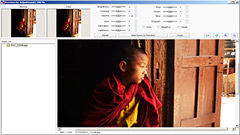
Questa settimana portiamo all'attenzione dei nostri lettori uno strumento utile per ridimensionare, rinominare e apportare modifiche alle proprie immagini, il tutto con uno strumnto da soli 1,5MB disponibile anche in versione portable
di Alessandro Bordin pubblicato il 10 Maggio 2011 nel canale ProgrammiLa grande diffusione di smartphone, l'ondata di tablet e il successo dei social network ha spinto milioni di utenti, in tutto il mondo, ad un desiderio di condivisione difficile da immaginare fino a qualche tempo fa. La praticità di mostrare video o fotografie dal proprio telefono, su social network come ad esempio Facebook o in tempi più recenti sul tablet ma anche sul proprio PC o netbook, ha creato un nuovo modo di gestire i propri ricordi, fino a qualche tempo fa fissati esclusivamente su carta o archiviati in qualche remoto angolo del proprio disco rigido o nastro magnetico.
Soffermandoci in questo articolo sulla gestione delle immagini, a qualcuno sarà capitato di porsi un problema pratico: è davvero necessario caricare sul proprio smartphone o su Facebook immagini con dimensioni in pixel esagerate e dal peso di diversi MB? Se per i social network il problema può essere anche trascurabile, se non per i tempi di caricamento, su tablet e soprattutto smartphone il problema assume importanza maggiore, in quanto lo spazio di archiviazione non è illimitato.
Esistono da tempo strumenti per il ridimensionamento automatico e per rinominare immagini in blocco, ma non tutti ne sono a conoscenza o ritengono l'operazione troppo complessa. A volte sono strumenti già utilizzati, ma integrati in suite di produttività personale decisamente gravose e che difficilmente verranno installate su apparecchi poco potenti come ad esempio un netbook. In questi giorni è stata rilasciata la versione 3.1 di FastStone Photo Resizer, che con soli 1,5MB di spazio su disco (ma esiste anche la versione portable che non richiede installazione) mette a disposizione uno strumento potente e soprattutto gratuito per uso personale non commerciale. Chi mastica un po' di inglese avrà già capito che si tratta si uno strumento per il ridimensionamento delle immagini, che però può fare molto di più. Cerchiamo di analizzarne le caratteristiche principali.

Avviando Photo Resizer ci appare una schermata solo apparentemente complessa, per via della presenza di differenti opzioni nella parte desta, in basso. Il realtà, con un po' di pratica, tutto è molto più semplice di quanto appaia sulle prime. Sul lato sinistro è possibile selezionare la cartella contente le immagini da ridimensionare, selezionate le quali sarà possibile aggiungerle attraverso il pulsante "Add" nella finestra posta sulla destra.

Una volta selezionate le immagini, andando su "Advanced Options" si aprono un ventaglio di possibilità sugli interventi da effettuare sulle immagini. Le numerose label parlano chiaro: è possibile, nell'arco della conversione finale, applicare differenti modifiche impostabili singolarmente. Le operazioni possibili sono il ridimensionamento, la rotazione, il ritaglio secondo percentuali predefinite, profondità colore, modifiche (con differenti filtri), adeguamento del DPI, inserimento di un testo, di un bordo o di un watermark, utile per inserire un'immagine o una scritta per "firmare" le proprie immagini.
Curata la sezione del ridimensionamento immagini che, a differenza di altri strumenti simili, permette di selezionare differenti modalità. Oltre a poter impostare la riduzione dell'immagine in base a una percentuale o forzando i pixel per altezza e larghezza, è possibile impostare anche la dimensione massima di un solo lato, lasciando al software il compito di adeguare proporzionalmente l'altro lato. Un esempio pratico viene dalla necessità, ad esempio, di caricare una galleria di immagini su Facebook. Nel proprio archivio possono esserci foto scattate in orizzontale o in verticale. Con alcuni strumenti sarebbe impossibile convertire tutto il pacchetto impostando dimensioni fisse per altezza e larghezza, vista la coesistenza di differenti orientamenti dell'immagine. Con Photo Resizer è invece possibile stabilire a priori che il lato più lungo dell'immagine (sia esso la base o l'altezza), debba avere una lunghezza predefinita. Il software provvederà da sé a fare il resto.

Un'altra funzionalità utile è quella che prevede di modificare la luminosità, il contrasto, viraggio a bianco e nero e altri parametri tipici del mondo della post-produzione, in questo caso ovviamente non raffinati come per gli applicativi professionali. Si noti come vi siano in corrispondenza delle label due dot verdi attivati: ciò significa che all'atto della conversione finale delle immagini saranno operate anche le modifiche ai parametri corrispondenti.

Segnaliamo anche una funzionalità solo accennata in precedenza, ovvero la possibilità di apporre un "watermark" alle immagini, ovvero un marchio, un logo o una scritta appositamente creata. Starà alla fantasia dell'utente crearsi la propria firma da apporre, ricordando di scegliere un formato gif o png qualora desiderasse mantenere le trasparenze. Una volta creata l'immagine, basterà indicare al software la cartella in cui reperirla.

Alcuni preset permettono di inserire direttamente una cornice alle immagini, lasciando comunque mano libera qualora si avessero le idee più chiare in merito. Lineramente impostabili dimensioni, colori, ombreggiature e altro ancora.

Da segnalare la possibilità di dare un nome differente alle immagini create, oltre a poter impostare una cartella in cui crearle differente da quella di origine. Serve prestare attenzione al fatto che, nel caso si scegliesse di non rinominare le immagini e di lasciare tutto nella stessa cartella, si andrebbe incontro alla sovrascrittura degli originali. Qualora si volessero creare nuove immagini e mantenere quelle originali (vivamente consigliato), basterà dare loro un nuovo nome e seguire i suggerimenti del software, aggiungendo la spunta "rename". L'operazione di rinomina è semplice: è possibile dare il nome che si vuole alle immagini, seguito dai simboli #. Questi altro non sono che dei codici che prevedono al numerazione automatica, partendo da 1 (nella casella di fianco è possibile far partire la numerazione anche da altre cifre.
Facciamo un esempio: nel nostro caso le immagini sono 6, mentre il codice è impostato per dare nome finale Image#####. Questo significa che i nostri file finali avranno nome Image00001.jpg, Image00002.jpeg e via dicendo. Il numero di "#" indica il numero di cifre che saranno presenti nel nome finale. E' possibile rinominare le immagini anche in base ad altri parametri, come si può notare facendo click sul simbolo "?".
E' possibile scaricare FastStone Image Resizer 3.1 per sistemi Microsoft Windows direttamente da questa pagina, scegliendo fra le versione installabile e quella portable, utilizzabile direttamente da chiavetta USB senza installare alcunché.







 Lenovo ThinkPad X9-14 Aura Edition: leggero e sottile per i professionisti
Lenovo ThinkPad X9-14 Aura Edition: leggero e sottile per i professionisti REDMAGIC 10 Air: potenza da gaming in un corpo leggero e moderno. Recensione
REDMAGIC 10 Air: potenza da gaming in un corpo leggero e moderno. Recensione Insta360 X5: è sempre la regina delle action cam a 360 gradi. Recensione
Insta360 X5: è sempre la regina delle action cam a 360 gradi. Recensione Svendite Amazon weekend, aggiornate: super portatili 24GB e 40GB RAM, smartwatch top a 49€, iPhone, Kobo e molto altro
Svendite Amazon weekend, aggiornate: super portatili 24GB e 40GB RAM, smartwatch top a 49€, iPhone, Kobo e molto altro Tagliano l'erba al posto tuo: in offerta non solo ECOVACS GOAT G1-800 a soli 699€, ma anche altri davvero ok
Tagliano l'erba al posto tuo: in offerta non solo ECOVACS GOAT G1-800 a soli 699€, ma anche altri davvero ok  Il lander della missione sovietica Kosmos-482 diretta verso Venere potrebbe rientrare sulla Terra nelle prossime settimane
Il lander della missione sovietica Kosmos-482 diretta verso Venere potrebbe rientrare sulla Terra nelle prossime settimane Il satellite militare russo Kosmos-2553 potrebbe essere fuori controllo
Il satellite militare russo Kosmos-2553 potrebbe essere fuori controllo Apple Watch: i modelli migliori da comprare ora. Series 10 al prezzo più basso di sempre a 379€ e Watch SE a 219€
Apple Watch: i modelli migliori da comprare ora. Series 10 al prezzo più basso di sempre a 379€ e Watch SE a 219€ Leatt CeraMAG, ultraleggeri e resistenti per pedalate off-road senza compromessi
Leatt CeraMAG, ultraleggeri e resistenti per pedalate off-road senza compromessi Tutte le svendite Amazon weekend: super smartwatch a 49€, portatili con tanta RAM, iPhone, Kobo e molto altro
Tutte le svendite Amazon weekend: super smartwatch a 49€, portatili con tanta RAM, iPhone, Kobo e molto altro Schede video in offerta su Amazon: occhio alla RTX 5060 Ti da 429€, ma anche 5070, 5080, Radeon RX 9070 e 9070 XT e molte altre
Schede video in offerta su Amazon: occhio alla RTX 5060 Ti da 429€, ma anche 5070, 5080, Radeon RX 9070 e 9070 XT e molte altre CMF Phone 1 torna a 189€, le nuove Buds 2 a 39€: scelte intelligenti a prezzi super
CMF Phone 1 torna a 189€, le nuove Buds 2 a 39€: scelte intelligenti a prezzi super Bello, elegante, originale: impossibile trovare uno smartwatch migliore di CMF Watch Pro 2, in super sconto a 49€
Bello, elegante, originale: impossibile trovare uno smartwatch migliore di CMF Watch Pro 2, in super sconto a 49€ Il super ebook reader Kobo Sage scende al minimo storico, solo 244€, anche in versione con custodia
Il super ebook reader Kobo Sage scende al minimo storico, solo 244€, anche in versione con custodia Solo 10 pezzi rimasti: 808€ il super portatile Lenovo con 40GB di RAM, Core i7, 1TB SSD, Thunderbolt 4
Solo 10 pezzi rimasti: 808€ il super portatile Lenovo con 40GB di RAM, Core i7, 1TB SSD, Thunderbolt 4 Tanti iPhone 16 in sconto su Amazon: torna il Pro Max a -190€, ma ci sono anche i Pro e i 16 128GB in tutti i colori
Tanti iPhone 16 in sconto su Amazon: torna il Pro Max a -190€, ma ci sono anche i Pro e i 16 128GB in tutti i colori Intel fa retromarcia: Intel Capital non diventerà indipendente
Intel fa retromarcia: Intel Capital non diventerà indipendente



















15 Commenti
Gli autori dei commenti, e non la redazione, sono responsabili dei contenuti da loro inseriti - infoQuando si lavora (almeno in modo serio nel campo delle immagini/grafica/fotografia) eviterei come la peste software come questo (a meno di non avere problemi di budget che precludano solizioni professionali), uno script di photoshop ti permette un maggior controllo, senza contare che gli algoritmi utilizzati dovrebbero essere (il condizionale è d'obbligo non avendo testato il sw in questione) su un altro pianeta.
In definitiva niente di nuovo/utile per il professionista, invece un simpatico tool per caricare le foto della fidanzata e nulla più . . . ma d'altronde la notizia ipotizzava proprio questa fascia di utilizzo
Infatti, perché commentare l'utilizzo Pro di uno strumento che di Pro non ha nulla?
Per quanto mi riguarda, da utente normale, utlizzo quando mi serve Multiple Image Resizer .NET, ma proverò anche questo.
Di certo le foto o i raw originali li tengo sempre, ma per caricare 100 foto su flickr o facebook che sia, si fa molto prima a convertirle prima. 100 foto da 2 Mb sono 200Mb, 100 foto "elaborate" da 50Kb sono 5Mb...
Peccato non sia disponibile per Mac, al lavoro ne avrei decisamente bisogno.
<
Trovi tanto altro non preoccuparti che fa la stessa cosa.
Ne ho commentato l'utilizzo pro visto che un utente voleva utilizzarlo in ambito lavorativo, e essendo utente mac ho ipotizzato lavorasse nell'ambito della grafica . . . magari sbagliando eh.
Il problema è che moltissimi designer non conoscono le funzioni avanzate dei programmi che possiedono, soprattutto negli studi piccoli, da quando milito nel grande "mondo del lavoro" ho lavorato in 4 piccoli studi (il mese prossimo dovrei fare il salto di qualità XD come art director di un'agenzia pubblicitaria) beh è da non credere, l'80% del personale non ha la minima idea di cosa sia un' "action" e considererebbero un programma del genere una manna dal cielo, la colpa principale è dell'istruzione non adeguata (nei miei studi non ho mai sentito parlare di action, sono conoscenze che ho acquisito studiando da autodidatta in seguito spinto dalla passione) . . . facevo solo un pò di informazione
Per questo non mi serve una cosa pro..
Per eseguire buona parte delle funzioni del programma puoi usare Automator!
Anche quello è molto sottovalutato ma basta perderci un pò di tempo e semplifica il "lavoro" in una maniera incredibile!
Devi effettuare il login per poter commentare
Se non sei ancora registrato, puoi farlo attraverso questo form.
Se sei già registrato e loggato nel sito, puoi inserire il tuo commento.
Si tenga presente quanto letto nel regolamento, nel rispetto del "quieto vivere".